How to use
Zoom利用方法
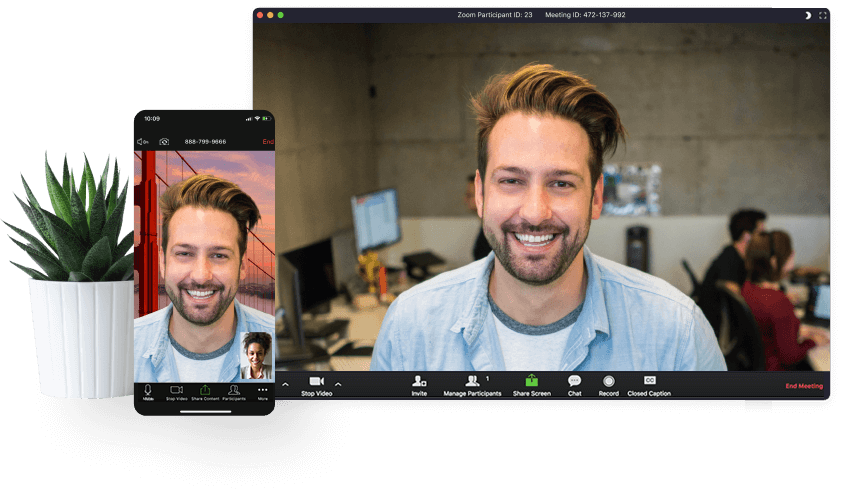
ビデオ面接
はじめました!!
WEB面接はビデオ通話アプリ「Zoom」を用いて行います。
アカウント登録など面倒な準備は不要です。
下記流れに沿って、アプリをインストールするだけで利用出来ます。
ビデオ面接の際は事前にアプリのインストールをお願いします。
ビデオ面接までの流れ
STEP1
エントリーフォームの入力
「エントリーフォーム」にアクセス。下記項目を入力してください。
>エントリーフォームはこちら
STEP2
フォーム送信
STEP3
予約完了となります。追ってエヌエスからご連絡がありますので、それまでお待ちください。
Zoomの使い方(PCの方)
STEP1
アプリのインストール
https://zoom.us/download にアクセス。「ミーティング用Zoomクライアント」をダウンロードしてください。
STEP2
招待を受ける
STEP3
「コンピュータでオーディオに参加」をクリック。
STEP4
面接官とのビデオ通話が始まります。
Zoomの使い方(スマホの方)
STEP1
アプリのインストール
iPhoneではApp Store、Androidではplayストアを開き、「zoom」と検索しましょう。
その後、一番上に出て来る「ZOOM Cloud Meetings」をインストール。
STEP2
アプリ起動
Zoomアプリが開いたら、「ミーティングに参加」をタップ。
STEP3
エヌエスから送られてきたミーティングIDを入れます。
ミーティングIDは、招待URLの下9桁、もしくは、10桁の数字です。
STEP4
通知・アクセスの許可
iPhoneの人➡「Zoomは通知を送信します。よろしいですか?」というメッセージが表示されるので「許可」をタップ。
Androidの人➡「ズームへのアクセスを許可してください」と表示されるので「了解」をタップ。
STEP5
カメラの許可
iPhoneの人➡「Zoomがカメラへのアクセスを求めています」と表示されるので「OK」をタップ。
Androidの人➡「Zoomに、カメラにアクセスし写真またはビデオの撮影を許可しますか?」と表示されるので「許可」をタップ。
STEP6
カメラの許可
iPhoneの人➡「他のユーザーの声を聞くにはオーディオに参加してください」と表示されたら「インターネットを使用した通話」をタップ。
Androidの人➡「デバイスオーディオを介して通話」をタップ。
STEP7
カメラの許可
面接官とのビデオ通話が始まります。
